HP EVA4100 存储系统扩容方案
HP EVA4100 存储系统扩容方案
HP EVA4100 文件系统扩容方案
1.1 扩容方案说明
1.1.1 相关信息如下
客户目前的存储状态是 2C 1D ,共 14 块硬盘,已经占满了整个磁盘笼子,目前要求在此基础上加上一个扩展柜, 8 块硬盘。客户原来的连接图如下: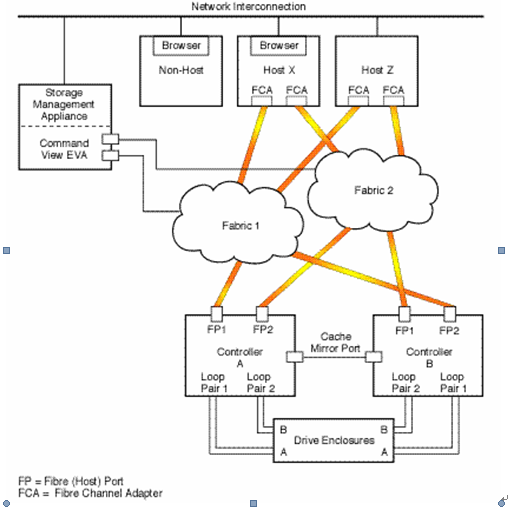
### 1.1.2 存储系统规划要求
要求新加入的磁盘加入到原来的 diskgroup 里面,然后在划相应的 vdisk ,绑定到主机以完成相应文件系统的扩容等操作。
1.2 存储系统扩容步骤
1.2.1 准备条件
² 需要扩容的磁盘柜子、硬盘等硬件设备,以及相应的软件 license 。由于客户原先购买的是 1TB 容量的 license ,现要在扩 8 块硬盘,已经超过 1TB 的限制,需要 2TB 的容量 license 。
² 备份相应的数据,停应用,停业务,停止所有的 io 操作,以降低扩容带来的风险性
1.2.2 安装扩展柜
扩展柜上架,插入硬盘,硬件连接先准备好(此操作在扩展柜加电前完成)。
1.2.3 增加 license
登陆 Windows ,进入 commandview EVA 界面, 增加 license 。
如图:

输入相应的 license ,点击增加 license 即可
### 1.2.4 扩展柜加电
给扩展柜加电,确保能在 commandview 中就正确识别到新添加的磁盘柜和相应的硬盘

检查盘柜的物理连接状态。
1.2.5 增加硬盘到原有的 diskgroup
² 增加硬盘到原有的 diskgroup
登陆 commandview ,点击 Disk Groups ,点击已有的 diskgroup 组,如图:

点击上方的 Add disks 按钮,在下图中输入要添加的磁盘个数:
² 查看状态
查看 diskgroup 状态
登陆 Windows ,进入 commandview EVA 界面。
选择 vdisk 或其中的某个 vdsik folder ,点击 create vdisk :

Vdisk 创建完成,也可以在此直接绑定到主机,然后在主机端执行相应的命令,完成文件系统的创建、扩容等操作。
1.3 扩容总结
1 、 EVA4100/ 存储系统是基于 SAN 的架构的,因此在与主机相连时必须要通过 SAN switch 连接, EVA 不支持主机 FCA 与 EVA 直连。在做系统设计时,使用双光纤交换机、主机使用双 FCA 卡以确保系统的高可用性。
2 、 EVA4100 阵列有专用 PC 服务器 SMA 图形化对磁盘进行管理 , 管理方式直观、便捷。
3 、扩容之前需要对阵列、 VG 、 LV 、文件系统要有一个非常清晰的整体架构。
文档可能比较老,但eva系列扩容方法类似!
如果觉得我的文章对您有用,请点赞。您的支持将鼓励我继续创作!
赞2作者其他文章
评论 6 · 赞 9
评论 2 · 赞 4
评论 0 · 赞 4
评论 0 · 赞 2
评论 0 · 赞 4


添加新评论0 条评论